Introduzione
Gli utenti che lavorano con MySQL possono incorrere nell'errore 'Impossibile connettersi al server MySQL locale tramite il socket '/var/run/mysqld/mysqld.sock (2)' quando si accede all'interfaccia MySQL. Questo problema di solito si verifica se MySQL non riesce ad accedere a mysqld.sock file socket.
In questo tutorial, esamineremo le potenziali cause del 'Impossibile connettersi al server MySQL locale tramite socket ' e mostra diversi metodi per risolvere questo problema.
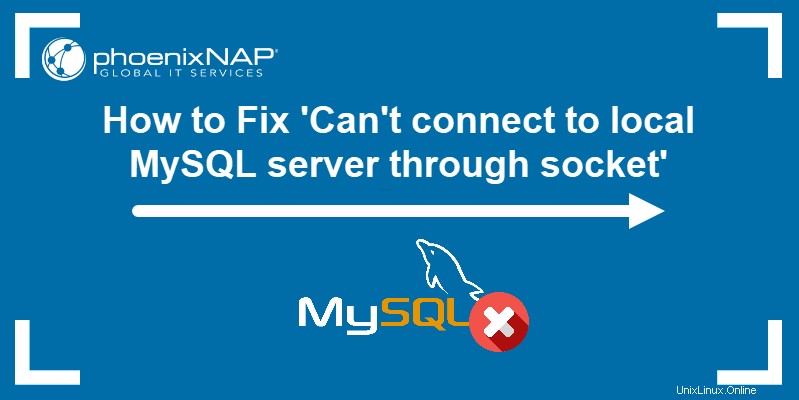
Prerequisiti
- Un sistema che esegue Ubuntu 20.04
- Un account utente con privilegi sudo
- Accesso alla finestra del terminale/riga di comando
- Una copia di MySQL installata e pronta per l'uso (scopri come installarla con la nostra guida all'installazione di MySQL su Ubuntu 20.04)
Risoluzione dell'errore "Impossibile connettersi al server MySQL locale tramite socket '/var/run/mysqld/mysqld.sock' (2)'
Esistono diversi modi per risolvere 'Impossibile connettersi al server MySQL locale tramite socket '/var/run/mysqld/mysqld.sock (2)' errore. Se una soluzione non funziona, scorri l'elenco fino a trovare quella che risolve il problema.
Metodo 1:controlla il servizio MySQL
1. Verifica lo stato del servizio MySQL con:
sudo systemctl status mysql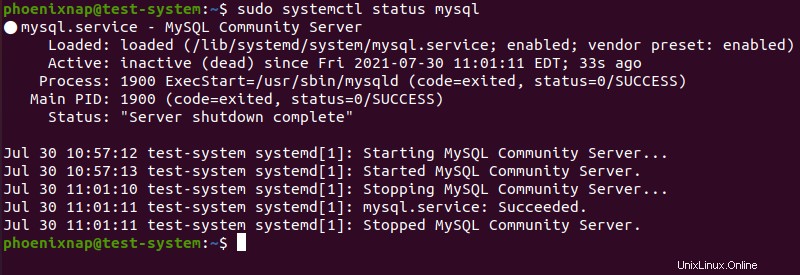
2. Se il servizio non è in esecuzione, riavvialo utilizzando:
sudo systemctl start mysql3. Per evitare che si verifichi questo problema, imposta il servizio MySQL in modo che si avvii automaticamente all'avvio:
sudo systemctl enable mysql
Metodo 2:verifica la posizione di mysqld.sock
Il 'Impossibile connettersi al server MySQL locale tramite il socket '/var/run/mysqld/mysqld.sock' (2)' l'errore si verifica anche se MySQL non riesce a trovare mysql.sock file socket.
1. Trova l'attuale mysqld.sock posizione utilizzando il find comando per elencare tutti i file socket sul tuo sistema:
sudo find / -type s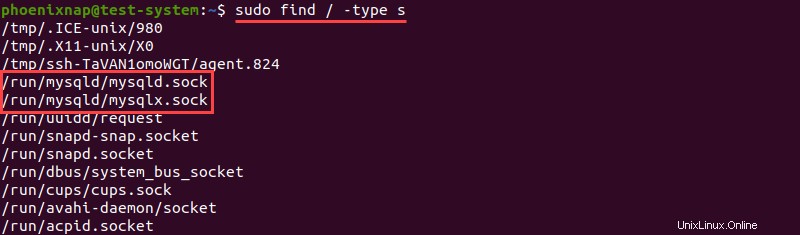
2. Apri il file di configurazione MySQL in un editor di testo a tua scelta. In questo esempio, utilizziamo nano :
sudo nano /etc/mysql/my.cnf3. Quindi, aggiungi le seguenti righe alla fine del file di configurazione di MySQL:
[mysqld]
socket=[path to mysqld.sock]
[client]
socket=[path to mysqld.sock]
Dove:
[path to mysqld.sock]:Percorso per mysqld.sock socket che hai trovato nel Passaggio 1 .
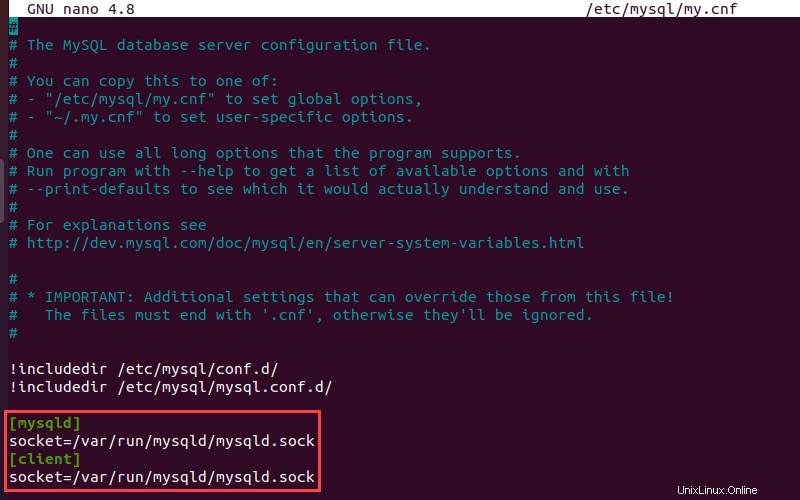
Un altro metodo consiste nel creare un collegamento simbolico dalla posizione di mysqld.sock a /var/run/mysqld directory:
ln -s [path to mysqld.sock] /var/run/mysqld/mysqld.sock4. Premi Ctrl+X per chiudere il file di configurazione e digitare Y e premi Invio per salvare le modifiche apportate.
4. Infine, riavvia il servizio MySQL:
sudo systemctl restart mysqlMetodo 3:verifica l'autorizzazione della cartella MySQL
Un'altra potenziale causa potrebbe essere che il servizio MySQL non può accedere a /var/run/mysqld directory a causa di restrizioni di autorizzazione:
1. Per risolvere questo problema, modifica le impostazioni di autorizzazione per mysqld directory con:
sudo chmod -R 755 /var/run/mysqld
Impostazione dell'autorizzazione su 755 consente all'utente root di leggere, scrivere ed eseguire la directory, mentre gli altri utenti possono solo leggere ed eseguire.
2. Riavvia il servizio MySQL per rendere effettive le modifiche:
sudo systemctl restart mysqlMetodo 4:verifica la presenza di più istanze MySQL
L'errore si verifica anche se sono presenti più istanze di MySQL in esecuzione contemporaneamente.
1. Per elencare tutte le istanze di MySQL, utilizzare:
ps -A|grep mysqld
2. Se sono in esecuzione più istanze MySQL, terminale con:
sudo pkill mysqld3. Riavvia il servizio MySQL per avviare una singola istanza di MySQL:
sudo systemctl restart mysql